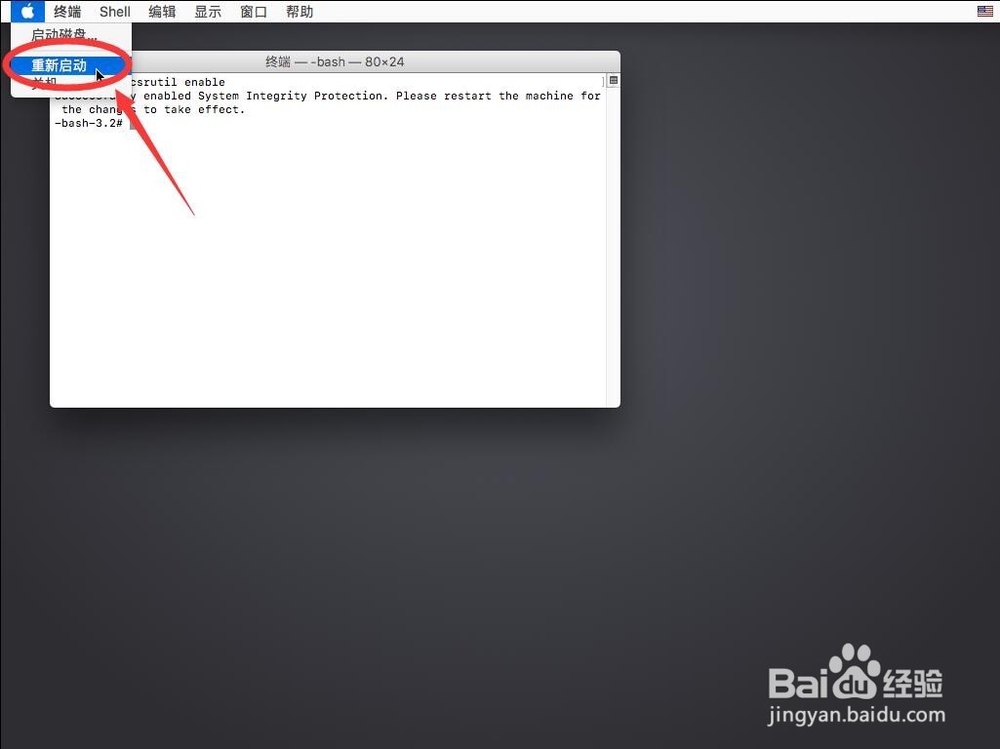苹果电脑Mac系统如何关闭SIP系统完整性保护
1、首先检查系统完整性保护(SIP)是否处于开启状态
点击屏幕顶部工具栏上的“前往”
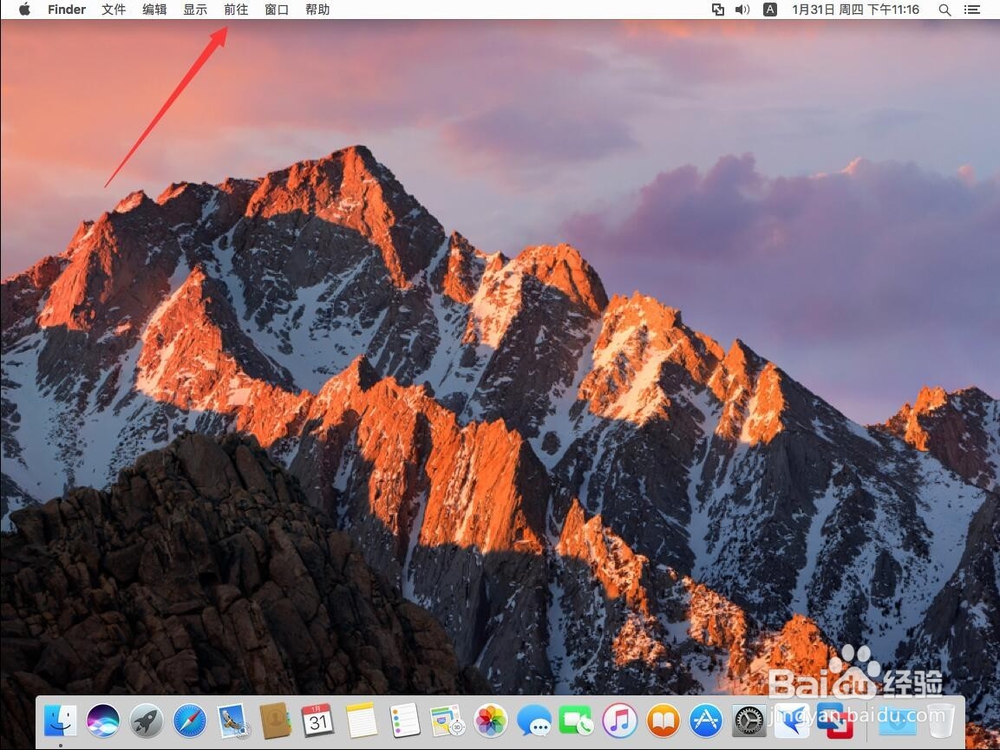
2、选择“实用工具”

3、打开后,选择“终端”并双击打开
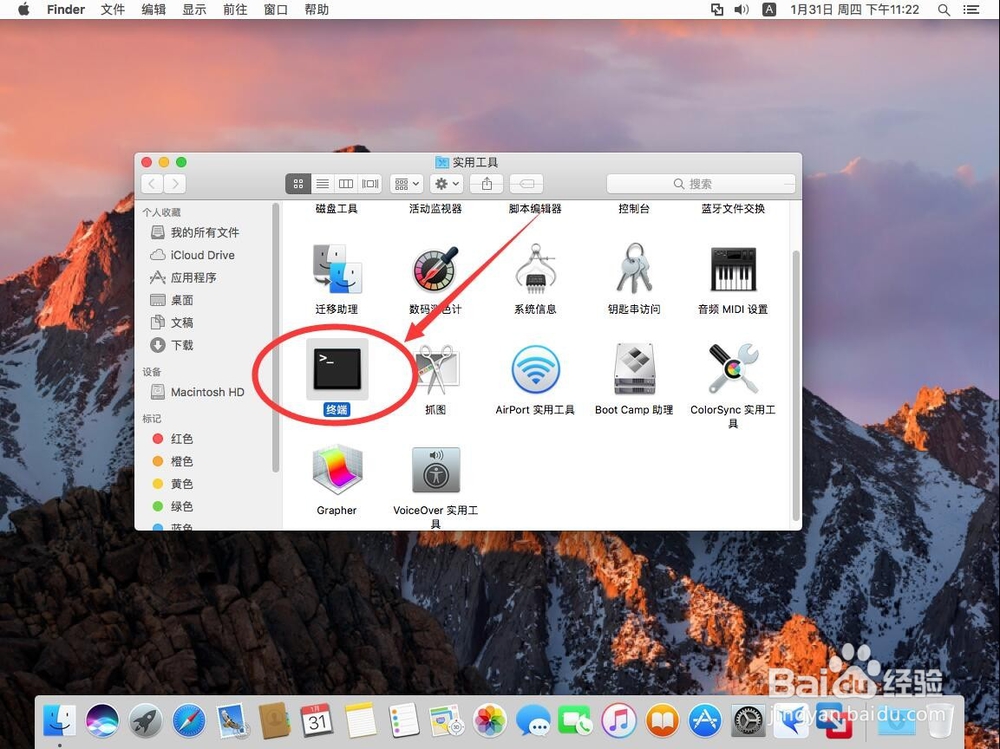
4、在终端中,输入以下代码
csrutil status
输入完成后按“Enter”键

5、点击Enter后屏幕上会返回一行英语
System Integrity Protection status: enabled.
这里显示enabled就是已经开启的意思,
表示当前系统完整性保护(SIP)是开启状态
如果是disabled,则表示系统完整性保护处于关闭状态

1、上面确认了系统完整性保护(SIP)状态后,
点击屏幕左上角的苹果标志
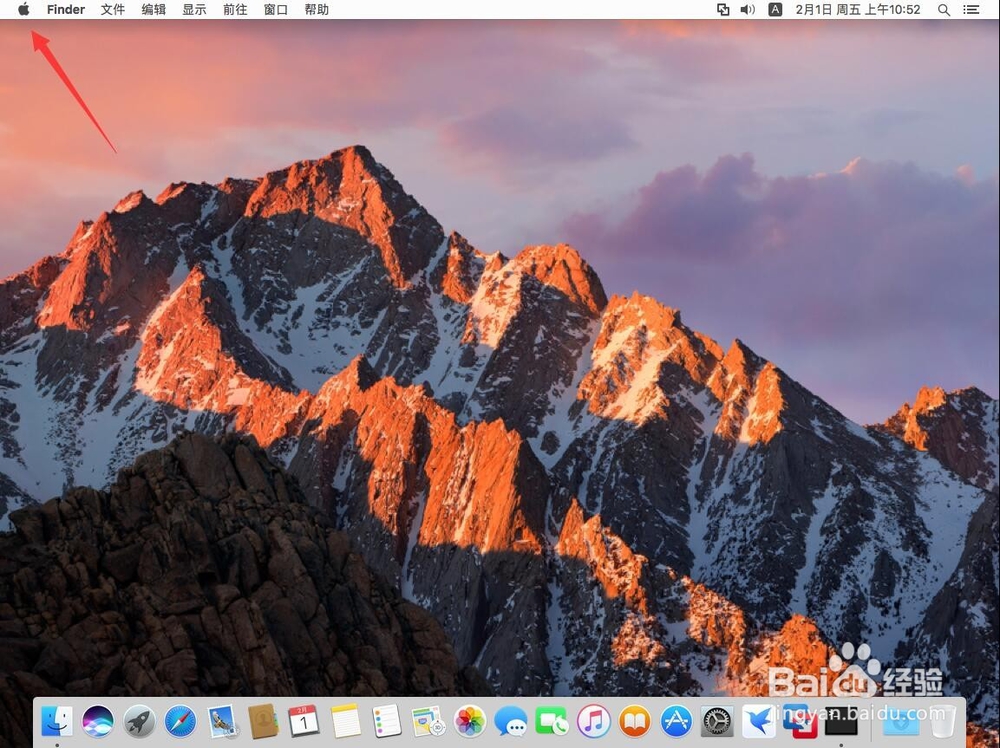
2、选择“重新启动”,

3、重启开机的时候,立刻同时按住键盘上的Command键和R键不要松手,

4、等待进度条加载后,进入系统恢复界面

5、选择”以简体中文作为主要语言“,然后点下面的箭头继续

6、进入实用工具界面后,点击屏幕顶部工具栏上的”实用工具“

7、选择”终端“

8、打开终端后,输入以下代码
csrutil disable

9、输入完成后点”Enter“键,会返回一行英语
Successfully disabled System Integrity Protection. Please restart the machine for the changes to take effect.(成功关闭系统完整性保护。请重启机器以使更改生效。)
这就表示系统完整性保护(SIP)已经关闭成功了。
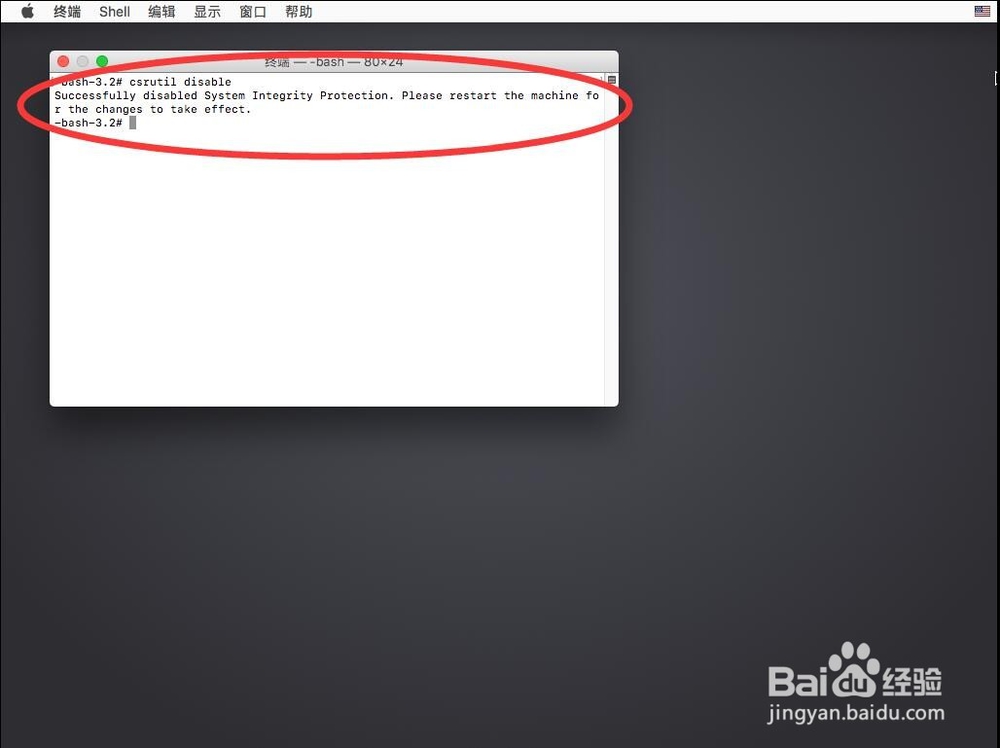
10、点击屏幕左上角的苹果标志

11、选择”重新启动“

12、等待系统加载重启

13、进入桌面后,再次打开”终端“查询系统完整性保护运行状态
还是在终端中输入
csrutil status
然后按Enter键,

14、这时返回的提示中,
System Integrity Protection status: disabled.
表示系统完整性保护功能已经关闭。

1、如果要再次打开系统完整性保护(SIP)
首先还是点击屏幕左上角的苹果标志,选择”重新启动“

2、重新启动开机的时候同时按住键盘上的Command键和R键不要松手,
进入系统恢复界面

3、点击屏幕顶部工具栏上的”实用工具“,选择”终端“

4、打开终端后,输入以下代码
csrutil enable
然后按Enter键
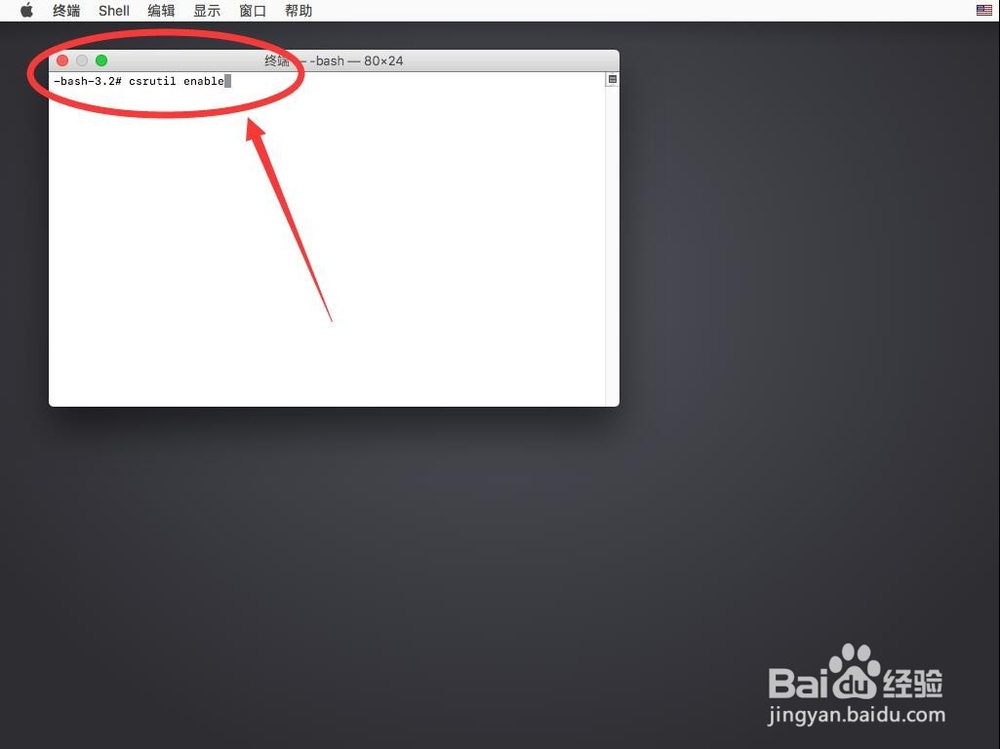
5、输入代码,按Enter键后,返回提示
Successfully enabled System Integrity Protection. Please restart the machine for the changes to take effect.(成功开启系统完整性保护。请重启机器以使更改生效。)
这就表示系统完整性保护(SIP)已经开启成功了。

6、点击屏幕左上角的苹果标志,选择”重新启动“,再次进入桌面就完成了。